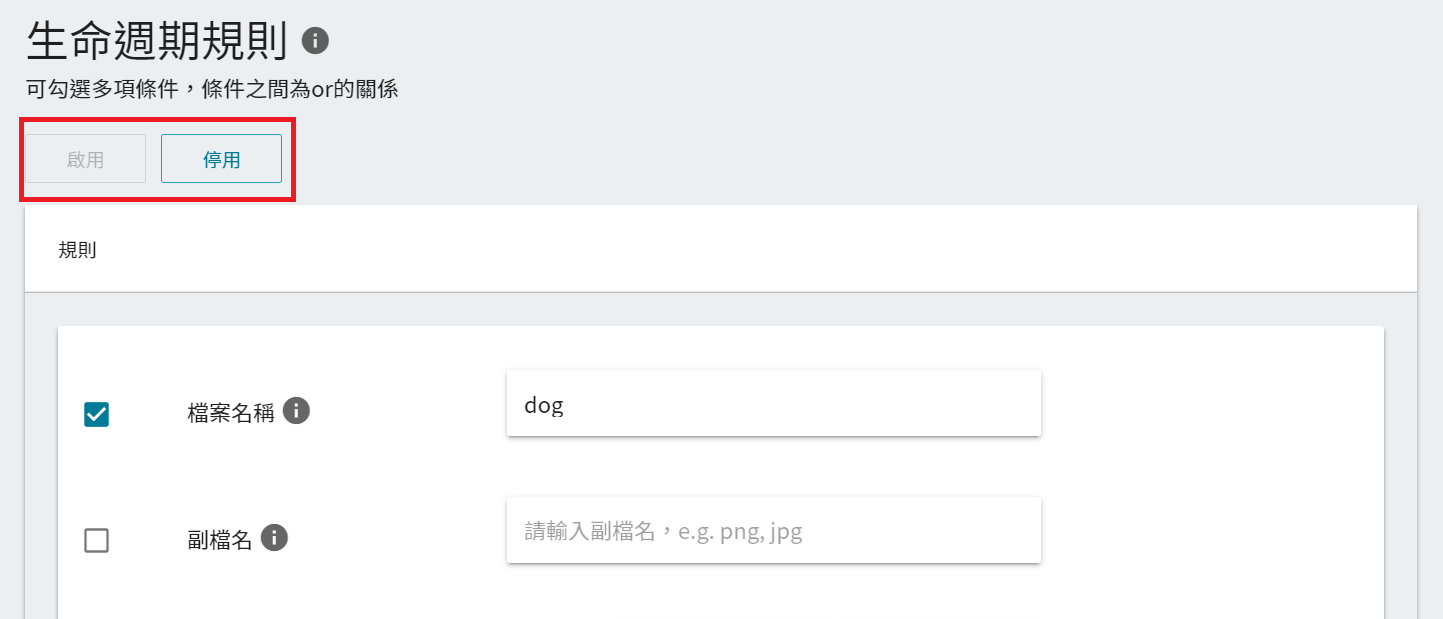---
tags: Guide, CFS, ZH
title: 生命週期管理 | zh
GA: UA-155999456-1
---
{%hackmd @docsharedstyle/default %}
{%hackmd @docsharedstyle/twccheader-zh %}
# 生命週期管理
生命週期管理提供多種檔案生命週期管理規則,可依據檔案的類型、名稱、大小、建立日期、長時間沒有異動的檔案(依天數)等設定篩選條件,再指定欲執行的動作,包含 **搬移至冷儲存區**、**搬移至熱儲存區** 或 **刪除**。
## 編輯生命週期規則
* 在「**檔案儲存管理**」頁面,將滑鼠移至資料集列表右側的 <i class="fa fa-ellipsis-v fa-20" aria-hidden="true"></i> 選單按鈕,再點擊「**編輯生命週期規則**」。
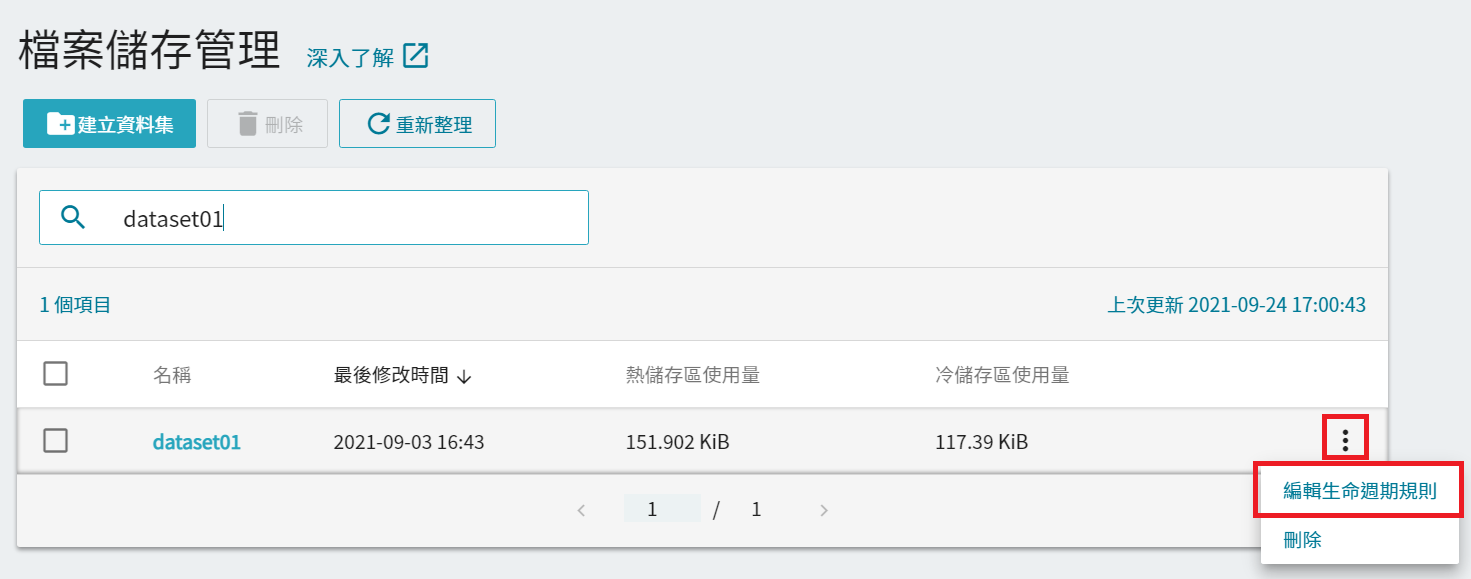
* 進入「**生命週期規則**」頁面後,首先需設定生命週期規則:
* 檔案名稱:輸入檔案名稱,文字請用逗號分隔。
* 檔案類型:輸入副檔名,以逗號分隔多個類型。
* 檔案大小:設定檔案大小大於某一數值。
* 檔案建立日期:設定檔案建立的日期。
* 長時間沒有異動的檔案:數值(天)。
* 可勾選多項條件的規則,設定好後點擊「**試算結果**」按鈕,系統會先試算出符合此生命週期規則的檔案。
:::info
{%hackmd @docsharedstyle/note-zh %}
若同時設定並勾選 `檔案名稱` 與 `副檔名`,則符合檔案名稱條件或符合副檔名條件的檔案皆會執行動作。
:::
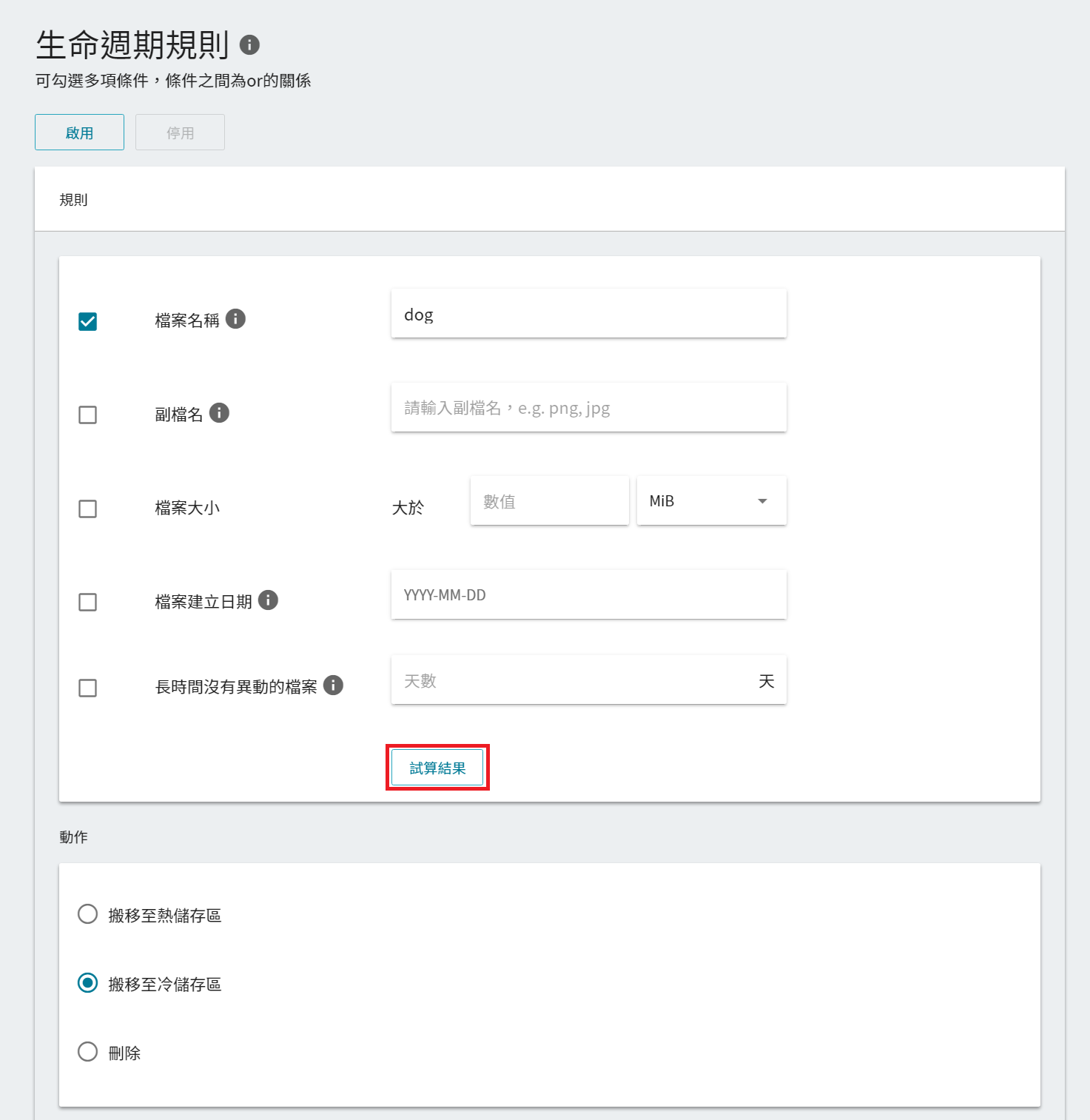
* 接著點選動作選項:搬移至熱儲存區、搬移至冷儲存區或删除,設定好後點擊「**更新**」。
:::info
{%hackmd @docsharedstyle/note-zh %}
新增或編輯規則後,最多要經過 24 小時後才會生效。
:::
* 更新後,系統會對該資料集套用設定並立即啟用生命週期規則,若不想立即啟用可點擊「**停用**」,停用後生命週期規則的設定仍會保留。